YouTube が何百万もの動画や音楽の宝庫であることは否定できません。世界中の多くの人々がこのプラットフォームで楽しんでいるのはそのためです。長年にわたり、YouTube は革新の一環として音楽サービス アプリケーションをリリースしてきました。この機能は、Apple Music、Spotify、その他の音楽アプリに似ており、いつでも音楽をアップロードして聴くことができます。そのため、多くのユーザーは、音楽の所有者がアップロードするときにオーディオが圧縮されるかどうかを尋ねます。したがって、どのように圧縮されるかという質問に対する答えを明らかにします。 YouTubeは音声を圧縮しますか この投稿を読み続けて最後まで読んでください。
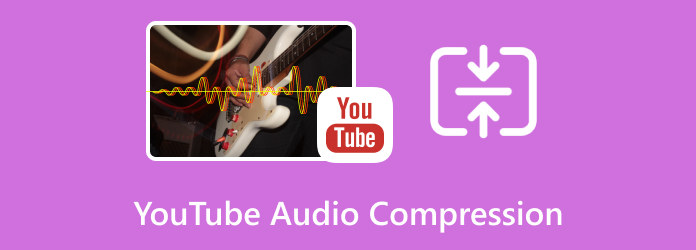
パート1。 YouTubeミュージックは音声を圧縮しますか?
この質問に答えると、はい、YouTube Music は音楽ファイルを圧縮できます。他の多くのストリーミング サービスと同様に、YouTube Music は通常、インターネット経由でオーディオ コンテンツを効率的に配信するために圧縮を使用します。その圧縮方法は、ストリーミングされるオーディオ ファイルのサイズを小さくするために適用されます。では、YouTube がオーディオを圧縮するのはなぜでしょうか。これは、コンテンツの読み込みと帯域幅をより速く節約するためです。さらに、ストリーミング サービスのオーディオ圧縮では、AAC や Ogg Vorbis などのコーデックが採用されており、さまざまな方法を使用してファイル サイズを縮小しながら、許容できる品質を維持します。ただし、圧縮の程度は、ユーザーのデバイス、使用しているインターネット接続、選択したストリーミング品質によって異なります。
高品質設定では、通常、圧縮が緩やかになるため、より多くのデータが消費される可能性がありますが、オーディオ品質は向上します。幸い、YouTube Music では、利用可能なネットワーク リソースと設定に適したストリーミング品質を選択できます。インターネット接続が良好で、より多くのデータを使用してもかまわない場合、高品質のオーディオ オプションも選択できます。
パート2。 YouTubeはどうやって音楽を圧縮するのか
YouTubeミュージックのハンドル オーディオ圧縮 ユーザーへの音楽配信を最適化するためです。つまり、YouTube Music 内の圧縮設定を直接制御することはできないため、YouTube のオーディオ圧縮を回避する方法に関する質問の答えを探すのは残念です。ただし、このプラットフォームは、選択したストリーミング品質に基づいて、可能な限り最高の品質でオーディオを配信することを目指しています。したがって、このアプリで希望するストリーミング品質を選択する方法は次のとおりです。
ステップ1。YouTubeミュージックを起動する
ウェブブラウザで YouTube Music のウェブサイトにアクセスするか、モバイル デバイスで YouTube Music アプリを開きます。まだログインしていない場合は、Google アカウントでログインします。
ステップ2。設定にアクセスする
ウェブをご利用の場合は、ホーム画面の右上にあるプロフィール写真をクリックし、 設定 オプション。モバイル アプリを使用している場合は、プロフィール写真をタップし、[設定] オプションをタップします。

ステップ3。 再生品質をナビゲートする
の中に 設定 メニューで、品質に関連するオプションを探します。名前は異なる場合がありますが、下の画像では、 再生 ボタンを オーディオ品質 オプション。好みやネットワーク状況に合ったストリーミング品質を選択します。高品質設定では圧縮率が低くなりますが、より多くのデータを使用する可能性があるため、それに応じて選択してください。選択後、変更は次回から適用されます。

パート3。 YouTube の音楽品質を向上させる方法
上記のYouTube Musicの設定とケータリングにより、プラットフォームは選択した品質レベルでオーディオコンテンツを配信します。したがって、ライブラリやプラットフォームの要件に合わせて高い圧縮を選択した場合は、品質が低下したり、ほとんど低下したりすることが予想されます。ただし、Video Converter Ultimateの最高のオーディオ圧縮ツールを使用してファイルのビットレートを変更することで、これを修正できます。これは、MacとデスクトップでYouTubeの圧縮オーディオのファイルサイズを縮小しながら修正できる優れたユーティリティです。これにより、 ビデオコンバーター究極、ノイズ除去、音量ブースター、オーディオ同期、レコーダーなど、オーディオ ファイル用のその他の編集ツールもご利用いただけます。
これを主張するもう一つの注目すべき理由は、それが簡単で有益であり、初心者や経験の浅いユーザーに適しているということです。したがって、あなたも初心者であれば、YouTube 音楽ストリーミング用の高品質の出力を生成する圧縮方法を一緒に探ってみましょう。

- 簡単で素早いオーディオ圧縮プロセス。
- オーディオを圧縮する際に使用できる編集ツールは多数あります。
- 500 種類以上のビデオおよびオーディオ形式をサポートします。
- ハードウェア アクセラレーションによる高速な圧縮、変換、および拡張手順。
無料ダウンロード
Windowsの場合
安全なダウンロード
無料ダウンロード
macOS用
安全なダウンロード
YouTube 用にオーディオを圧縮する方法
ステップ1。コンピュータソフトウェアをダウンロードする
クリックしてソフトウェアをコンピュータにダウンロードして起動します。 ダウンロード 上のボタン。
ステップ2。オーディオコンプレッサーにアクセスする
メインインターフェースに到達したら、 ツールボックス 上部中央のメニュータブをクリックします。次に、 オーディオコンプレッサー そこにあるツールの中からツールを選択してクリックします。

ステップ3。圧縮するオーディオファイルをアップロードする
その後、 プラス 新しいウィンドウの中央にあるサインインをクリックして、圧縮する必要があるオーディオ ファイルをアップロードします。

ステップ4。ファイルを圧縮する
ファイルが読み込まれたら、 ビットレート セクションの値を小さくしてサイズを小さくします。または、スライダーを左にドラッグしてファイルサイズを小さくすることもできます。次に、 圧縮 ボタンをクリックして圧縮ファイルを適用し保存します。

ヒント:
YouTube用に音声を圧縮する以外にも、 オーディオファイルからノイズを除去する YouTubeにアップロードする前に。
パート4。 YouTube Musicに関するよくある質問
-
YouTube は 44.1 ですか、それとも 48 ですか?
YouTube では通常、48 kHz のオーディオ サンプリング レートが使用されます。
-
YouTubeの音質はどの程度圧縮されていますか?
YouTube は AAC コーデックを使用してオーディオを圧縮します。圧縮の度合いはさまざまですが、ステレオ オーディオの場合は通常 126~165 kbps 程度です。この圧縮レベルは、CD 品質のオーディオ (44.1 kHz、16 ビット、1411 kbps) よりも大幅に低くなります。
-
YouTubeは320kbpsをサポートしていますか?
デフォルトでは、YouTube は 320kbps のオーディオ ストリーミングをサポートしていません。YouTube には高品質のオーディオもありますが、圧縮のためビットレートが低くなる傾向があります。
-
44.1kHzと48kHzには大きな違いがありますか?
48 kHz と 44.1 kHz のオーディオ サンプリング レートの違いは、一般的に複雑で、平均的なリスナーにはあまり目立たないかもしれません。どちらのサンプリング レートもデジタル オーディオでは高品質と考えられており、どちらを選択するかは、プロジェクトまたはプラットフォームの特定の要件によって決まることがよくあります。ただし、48 kHz のより高いサンプリング レートでは、高周波の詳細をわずかに多くキャプチャできます。
まとめ
これで解決できるすべての解決策がわかりました。 YouTube オーディオ圧縮この記事はあなたが必要とする情報を提供し、YouTube圧縮の迷いを解消するのに役立ちましたか? 友人とシェアしてください! また、自分自身にご褒美を与えて、最高のオーディオ圧縮ツールを試してみてください。 ビデオコンバーター究極!
Blu-ray Masterのその他の情報


